ecshop测试环境搭建手册
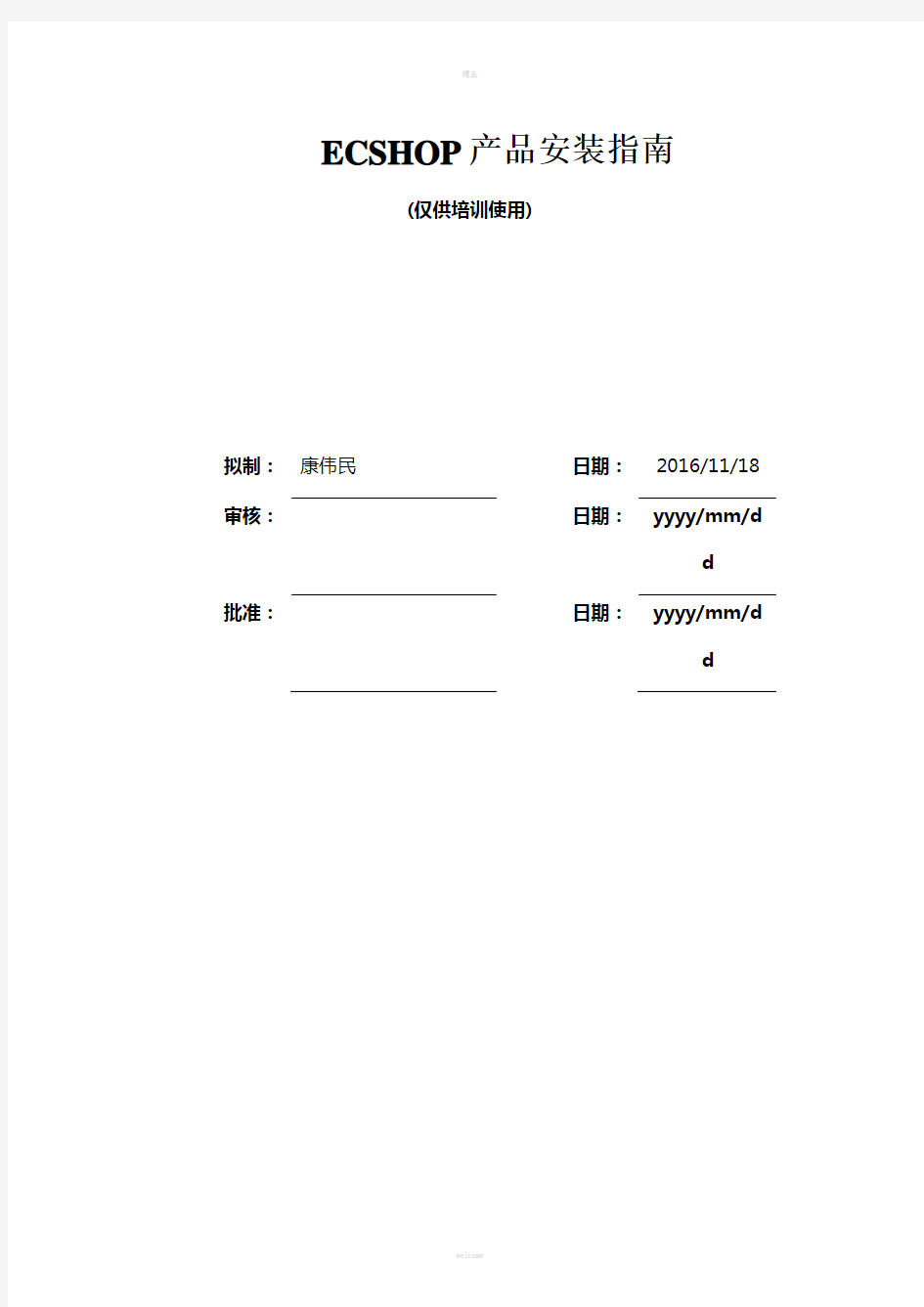

ECSHOP产品安装指南
(仅供培训使用)
拟制:康伟民日期:2016/11/18审核:日期:yyyy/mm/d
d
批准:日期:yyyy/mm/d
d
修订记录
目录
一 linux平台的环境搭建5
1环境搭建前的准备工作 (5)
2 APACHE的安装和配置 (11)
2.1 安装apache (11)
2.2 apache的配置修改 (12)
2.3 apache服务安装检测 (12)
3 MYSQL的安装与配置 (13)
3.1 MySQL的安装 (13)
3.2 修改mysql的配置 (14)
3.3 客户端远程连接数据库 (15)
4 PHP的安装与配置 (16)
4.1 php的安装 (16)
4.2 php的配置 (16)
4.3 检查php安装是否成功 (17)
5部署ECSHOP系统 (18)
二 windows平台的环境搭建 (22)
1 WAMP安装 (22)
2 部署ecshop (29)
三安装过程中常见问题及解决办法 (30)
问题1 IE无法打开安装页面 (30)
问题2 安装MySQL时出错1 (30)
问题3 部署ECSHOP版本时出错 (31)
问题4 mysql数据库报错2 (32)
ECSHOP产品安装指南
本文档主要用于指导安装ECSHOP产品,ECSHOP支持Linux和Windows操作系统,本文档分为Linux和Windows两部分。
ECSHOP为B/S架构的系统,在安装时主要涉及服务器端的软件安装,安装内容主要包括数据库软件、Web服务器软件、代码过行环境和ECSHOP软件的部署等内容。
ECSHOP的数据库采用MySQL、 Web服务器软件为Apache、软件由PHP语言编写。
一 linux平台的环境搭建
在搭建Linux系统下的ECSHOP环境时,需要分别安装Apache、MySQL和PHP,并部署ECSHOP版本。
1环境搭建前的准备工作
本次环境搭建使用虚拟机模拟ECSHOP服务器,首先使用虚拟机软件VMware打开Linux的镜像文件(Linux已经安装好做成镜像文件,本次环境搭建不涉及Linux操作系统的安装),如图所示:
选择镜像的Linux文件打开。
启动Linux系统以后,使用账号root 密码 123456 登陆系统
说明:Linux虚拟机启动以后,将作为安装ECSHOP的服务器
1 设置IP地址
VMware有两种网络连接方式可以将windows客户端和Linux服务器(即虚拟机)建立网络连接:1、bridged 桥接方式 2、custom自定义方式要建立连接采用其中任意一种方式即可
1)Bridged 桥接方式
在vmware中选择虚拟机点右键,选择setting 打开虚拟机的设置窗口
在虚拟机的设置窗口中选择network Adapter(网卡),选择连接方式为bridged(桥接)
确定即可
2 custom自定义方式
Step1 首先在windows中查使用ipconfig看windows客户端网卡vmnet8的ip地址
Step2 然后在Linux服务器中使用netconfig命令将linux服务器的地址设置为与vmnet8同一网段的ip地址(前面3位相同,后面1位不同的地址,如192.168.181.2)
修改完ip地址后,运行命令service network restart 重启网络,使设置的网卡IP地址生效
Step3 将VMware虚拟机的网卡连接方式设置为custom,指定vmnet8
网络设置完毕
不管采用bridged还是custom连接方式,最好是确认一下Linux服务器和windows客户端的网络是否连通,可以通过ping命令来测试,注意是ping 对广方的ip地址,不要ping自己:
出现对方回复的结果,说明网络是连通的,其它的结果则为不通。
2 建立远程telnet连接
telnet工具有很多种,如SecureCRT、Xshell等,这里推荐使用SecureCRT 工具,新建一个会话,选择ssh2协议,主机名填写 Linux服务器的ip地址
配置完以后,合适root和密码123456登陆,以下为远程连接成功
3 、通过FTP工具将安装包上传到linux服务器中。
搭建环境需要用到的安装包有: apache安装包 httpd.tar.gz,php的安装包:php-5.2.1.tar , mysql数据库安装包MySQL-server-community-5.0.37-0.rhel4.i386、MySQL-devel-community-5.0.37-0.rhel4.i386和MySQL-client-community-5.0.37-0.rhel4.i386 以及ecshop版本包ECShop_Vxxx_UTF8_releasexxxx
建议使用ftp工具filezilla将版本安装包上传,注意端口号填写 sftp的端口号22
文件上传以后,就可以通过远程进行软件的安装了
2 APACHE的安装和配置
2.1 安装apache
Apache的安装为源代码安装方式,即httpd.tar.gz的安装包为C语言写的源代码,需要编绎安装,安装步骤如下:
解压tar.gz包,变成tar包
[root@localhost ~]# gzip -d httpd-2.2.4.tar.gz
解压tar包
[root@localhost ~]# tar xvf httpd-2.2.4.tar
进入解压后的目录
[root@localhost ~]# cd httpd-2.2.4
运行configure文件,生成编绎文件makefile
[root@localhost ~]# ./configure
按照makefile的设置编绎apache
[root@localhost ~]# make
编绎后安装
[root@localhost ~]# make install
注:apache默认安装路径:/usr/local/apache2
/usr/local/apache2下面关键目录:
conf :apache服务器的配置目录
htdocs: 需要发布应用程序的目录,ecshop版本包在部署时需要放置在这个目录
bin : apache服务器的可执行程序目录,如启停apache的命令在此目录
2.2 apache的配置修改
[root@localhost ~]# vi /usr/local/apache2/conf/httpd.conf 将#ServerName https://www.360docs.net/doc/e916539155.html,:80 中的“#”删掉,并将
https://www.360docs.net/doc/e916539155.html, 改为Linux服务器的ip地址
2.3 apache服务安装检测
该步骤仅仅是检查apache安装是否成功
1 )启动apache服务
说明:apache服务的启动和停止
[root@localhost ~]# cd /usr/local/apache2/bin
[root@localhost ~]# ./apachectl stop 这是停止apache服务 [root@localhost ~]# ./apachectl start 这是启动apache服务2) 在window客户端通过浏览器(IE)访问linux服务器上的apache测试页面,
http://your_linux_ip/ 如图所示,your_linux_ip指的是linux服务器的ip 地址
如果出现it works字样,说明apache安装成功
3 MYSQL的安装与配置
3.1 MySQL的安装
MySQL提供的是rpm包,在Linux使用rpm命令安装
[root@localhost ~]# rpm -ivh MySQL-server-community-5.0.37-0.rhel4.i386.rpm --nodeps
[root@localhost ~]# rpm -ivh MySQL-client-community-5.0.37-0.rhel4.i386.rpm --nodeps
[root@localhost ~]# rpm -ivh MySQL-devel-community-5.0.37-0.rhel4.i386.rpm --nodeps
如果在安装的过程中发现系统中已经有其他的mysql的版本存在,需要先将系统中原有的版本卸载以后再重新安装, 卸载命令 rpm -e
3.2 修改mysql的配置
MySQL安装完以后,默认是不允许其它客户端登陆的,需要修改配置,使客户端可以登陆到MySQL服务器。
[root@localhost ~]# mysql
如果安装成功就能进入mysql的命令行界面
mysql>
这时可以使用sql命令对mysql数据库进行操作,注:命令后面一定要跟分号;
mysql>show databases;查看数据库中有几个实例mysql>use mysql;访问mysql实例mysql>show tables;显示mysql实例中的表mysql>select host, user from user;查看user表中的数据user表中记录了不同的用户对mysql数据库的访问权限,如果我们要远程访问mysql数据库的话,需要对user表中的记录做相应修改
mysql> update user s et host=’%’ where user=’root’and host=’localhost.localdomain’ ;
注:上面一句中%的意思就是容许任何机器从远程访问mysql数据库Mysql>
修改后建议再查看数据是否修改成功,如果是以下内容,则说明修改成功:
mysql >quit 退出mysql命令行
[root@localhost ~]# mysqladmin reload重新加载,使update 修改的结果生效
3.3 客户端远程连接数据库
在window上安装远程连接mysql的工具SQLyog,按照下图进行配置,注意host address的ip是当前linux的ip地址,账号root,密码为空:
如果能够登陆成功,说明mysql安装和配置成功
4 PHP的安装与配置
4.1 php的安装
PHP的安装包和Apache的安装包类似,也是源代码安装包,需要解压,编绎[root@localhost ~]# gzip -d php-5.2.1.tar.gz
[root@localhost ~]# tar xvf php-5.2.1.tar
[root@localhost ~]# cd php-5.2.1
运行configure文件,生成编绎文件makefile
[root@localhost ~]# ./configure --with-
apxs2=/usr/local/apache2/bin/apxs --with-mysql --enable-mbstring --with-curl --with-zlib
编绎和安装
[root@localhost ~]# make
[root@localhost ~]# make install
将php的配置文件拷贝到lib目录下
[root@localhost ~]# cp php.ini-dist /usr/local/lib/php.ini 4.2 php的配置
[root@localhost ~]# cd /usr/local/apache2/conf
[root@localhost ~]# vi httpd.conf
查找:LoadModule php5_module modules/libphp5.so
找到上面这句话,在其下面添加
AddType application/x-httpd-php .php .phtml
在vi的命令状态下使用:wq命令保存退出
注:如果在httpd.conf中找不到LoadModule php5_module modules/libphp5.so,则说明php没有安装好,需要重新安装php,即将php-5.2.1目录删除,再重新解压安装。
修改了apache的配置,需要重启apache服务才能使修改生效
[root@localhost ~]# /usr/local/apache2/bin/apachectl stop [root@localhost ~]# /usr/local/apache2/bin/apachectl start 4.3 检查php安装是否成功
在/usr/local/apache2/htdocs目录下编缉一个php文件hello.php ,内容如下
Hello World
'; ?>在window客户端通过浏览器访问hello.php文件
http://your_linux_ip/hello.php
如果页面显示Hello World, 则php安装成功, 否则php安装失败
注:该步骤仅为测试PHP是否安装成功的步骤,不是必须执行的步骤。
5部署ECSHOP系统
Step1直接将ECSHOP版本包放到apache的htdocs目录下
(/usr/local/apache2/htdocs/)并用unzip命令解压
Step2为方便起见,使用mv命令将目录改名为ecshop,并整个ecshop目录包括子目录权限修改为777权限
[root@localhost ~]#chmod -R 777 ecshop
Step3 在windows客户端通过浏览器(如ie)访问
http://your_linux_ip/ecshop/upload/install/index.php (这里的ecshop为htdocs下对面ecshop目录的名字,根据实际情况调整,
your_linu_ip为Linux服务器ip地址)
看到ecshop的安装页面,一步一步按照提示进行,参照下图
选择许可协议,进入下一步
检查环境,如果没问题,进入下一步配置系统
配置数据库的IP地址,账号,数据库名称;设置ecshop后台管理员(卖家)登陆账号,密码,该账号密码要记住,搭建完环境以后作为后台登陆使用。
配置时区,选择是否安装测试数据,如果选择,则安装完系统以后,ecshop 存在测试数据,如商品,订单等;如果不选择测试数据,则安装完ecshop以后,系统中不存在商品和订单等。
选择“立即安装”完成ecshop系统的部署
测试环境搭建方案
各种缺陷管理工具比较 mantis 1.概述 缺陷管理平台Mantis,也做MantisBT,全称Mantis Bug Tracker。Mantis是一个基于PHP技术的轻量级的开源缺陷跟踪系统,以Web操作的形式提供项目管理及缺陷跟踪服务。在功能上、实用性上足以满足中小型项目的管理及跟踪。更重要的是其开源,不需要负担任何费用。 Mantis是一个缺陷跟踪系统具有多特性包括:易于安装,易于操作,基于Web,支持任何可运行PHP的平台(Windows,Linux,Mac,Solaris,AS400/i5等)。已经被翻译成68种语言,支持多个项目,为每一个项目设置不同的用户访问级别,跟踪缺陷变更历史,定制我的视图页面,提供全文搜索功能,内置报表生成功能(包括图形报表),通过Email报告缺陷,用户可以监视特殊的Bug,附件可以保存在web服务器上或数据库中(还可以备份到FTP服务器上),自定义缺陷处理工作流,支持输出格包括csv、MicrosoftExcel、MicrosoftWord,集成源代码控制(SVN与CVS),集成wiki知识库与聊天工具(可选/可不选),支持多种数据库(MySQL、MSSQL、PostgreSQL、Oracle、DB2),提供WebService(SOAP)接口,提供Wap访问。 2 .优点 1,流程定制方便且符合标准,满足一般的缺陷跟踪; 2,安装简单; 3 .缺点 1.只能简单的对缺陷进行管理,不能管理整个测试流程:测试需求-测试计 划-测试案例-执行测试案例-提交缺陷-测试总结报告;
2.界面比较简单,有些功能不能实现(如上传附件) QC 1.概述 Quality Center 是一个基于Java 2 Enterprise Edition (J2EE) 技术的企业级应用程序。Quality Center 可以帮助您组织和管理应用程序测试流程的所有阶段,包括制定测试需求,计划测试,执行测试和跟踪缺陷。 2.优点 1,QC能够帮助你组织和管理软件测试过程的每个阶段,包括测试需求管理、测试计划、测试案例、测试执行和缺陷跟踪。 2,QC执行对测试用例执行统计情况,对bug的统计,分析等功能比较强大; 3.缺点 1,安装比较复杂 2,收费软件。 JIRA 1.概述 JIRA是集项目计划、任务分配、需求管理、错误跟踪于一体的商业软件。JIRA创建的问题类型包括New Feature(新功能)、Bug、Task(任务)和Improvement(增加或修改)四种,还可以自己定义,所以它也一是过程管理系统。JIRA融合了项目管理、任务管理和缺陷管理,许多著名的开源项目都采用了JIRA。
测试环境管理规范
软件测试环境重要性及意义 稳定、可控勺测试环境,可使测试人员花费较少时间完成测试用例勺执行 可保证每一个被提交勺缺陷被准确勺重现 ; 经过良好规划和管理勺测试环境, 可以尽可能勺减少环境勺变动对测试工作 勺不利影响, 1. 测试环境重要性及意义 稳定、可控勺测试环境,可使测试人员花费较少时间完成测试用例勺执行 可保证每一个被提交勺缺陷被准确勺重现 ; 经过良好规划和管理勺测试环境, 可以尽可能勺减少环境勺变动对测试工作 勺不利影响,并可以对测试工作勺效率和质量勺提高产生积极勺作用。 2. 测试环境搭建原则 测试环境搭建之前,需要明确以下问题: 所需计算机数量,以及对每台计算机勺硬件配置要求,包括 存和硬盘勺容量、网卡所支持勺速度等 ; 部署被测应用勺服务器所必 需勺操作系统、数据库管理系统、中间件、 WEB 服务器以及其他必需组件勺名称、版本,以及所要用到勺相关补丁勺版本 ; 用来执行测试工作勺计算机所必需勺操作系统、数据库管理系统、中间件、 WEB 艮务器以及其他必需组件的名称、版本,以及所要用到的相关补丁的版 本; 是否需要专门的计算机用于被测应用的服务器环境和测试管理服务器的环 境的备份; 测试中所需要使用的网络环境 ; 执行测试工作所需要使用的文档编写工具、测试管理系统、性能测试工具、 缺陷跟踪管理系统等软件的名称、版本、 License 数量,以及所要用到的相 关补丁的版本。对于性能测试工具,则还应当特别关注所选择的工具是否支 持被测应用所使用的协议 ; 测试数据的备份与恢复是否需要 ; 模拟实际生产环境或用户环境搭建。 3. 测试环境管理 、设置专门勺测试环境管理员 每条业务线或测试小组应配备一名专门勺测试环境管理员,其职责包括: u 测试环境搭建。包括操作系统、数据库、中间件、 WE 曲艮务器等必须软件 的安装,配置,并做好各项安装、配置手册编写 ; u 记录组成测试环境的各台机器硬件配置、 IP 地址、端口配置、机器的具 体用途,以及当前网络环境的情况 ; 管理规 范 CPUl 勺速度、内
开发环境与测试环境搭建方案
开发环境与测试环境搭建方案 1. 总体原则 1.开发与测试环境单独搭建,开发与测试环境的分离便于利于重现开发环境无法重现的BUG 以及便于开发人员并行地修复BUG ,如果选择开发环境来进行测试,开发人员进行某项误操作后发生系统崩溃或者系统不能正常运行的意外,此时测试工作也不得不停止。 2.测试环境与测试数据库分离,测试环境与测试数据库分离保证测试数据库的稳定性、数据准确性以及今后性能测试指标值的准确性。 3.开发环境与开发数据库共用一台,由于开发环境对及其性能要求不高,因此应用与数据库采用共用。 4.测试环境WEB 应用部署与生产环境相同,测试数据库的配置(用户、表空间、表)也需与生产环境一致。 2. 环境管理 2.1. 系统架构 开发环境构架: 测试环境系统构架: 2.2. 硬件配置 从上述的系统架构图分析需要3台服务器组建开发与测试环境,机型选择普 通的PC Server 机器即可。 2.3. 安装软件 建议方案中给出是环境搭建的主要软件,其他的工具未在罗列中,根据具体 需要自行安装。 服务器 内存 CPU 硬盘 备注 开发服务器 2G 到4G 之间 4C ,主频2G 以上 300G 左右 测试服务器 8G-16G 之间 4C ,主频2G 以上 300G 左右 测试数据服务器 8G-16G 之间 4C ,主频2G 以上 500G 左右
3. 权限管理 3.1. 开发环境 开发人员均可访问开发服务器应用代码与开发数据库,可以修改代码与数据 以及发布部署开发版本以便自测。 3.2. 测试环境 测试环境由版本管理员管理,负责整个测试环境的管理,包括版本部署、服 务启停、数据变更等,测试环境对开发人员只开发查询权限,仅可查询应用日志,服务运行、测试数据。 4. 版本管理 开发与测试环境安装 SVN 版本管理软件,由版本管理员负责对开发与测 试环境的版本管理工作。 5. 备份管理 1.备份主要包括开发与测试环境的代码与配置,备份方式暂为全量备份。 2.每日凌晨3点系统自动对每个项目的代码已经配置文件自动备份,备份文件名:项目名称_code_yyyymmdd.tar ,备份完成后传至备份服务器(服务器待定)。 3.每当长假(元旦、清明、五一、端午、十一、中秋、春节)前期,需手工对开发与测试环境进行全量备份。 4. 服务器 操作系统 中间件 数据库 测试工具 版本管理 工具 开发服务器 RedHat Linux 5.4 64位 Weblogic 9 Oracle 10 无 SVN 测试服务器 RedHat Linux 5.4 64位 Weblogic 9 无 JIRA SVN 测试数据服务器 RedHat Linux 5.4 64位 无 Oracle 10
测试环境搭建流程
测试环境搭建流程 目录 1 文档目的:............................................................................................... 2 适用范围:............................................................................................... 3 术语和缩略语解释:............................................................................... 4 参考文献:............................................................................................... 5 角色和职责:........................................................................................... 6 测试环境搭建流程:............................................................................... 6.1 测试环境搭建流程图:.................................................................. 6.2 BS测试环境搭建............................................................................. 6.3 CS测试环境搭建............................................................................. 7测试环境备份与恢复 ............................................................................ 7.1 备份 .................................................................................................. 7.1 恢复 .................................................................................................. 8测试环境数据生产和维护 .................................................................... 8 附录........................................................................................................... 1 文档目的: 为了完成软件测试工作所必需的计算机硬件、软件、网络设备、历史数据的总称。毫无疑问,稳定和可控的测试环境,可以使测试人员花费较少的时间就完成测试用例的执行,也无需为测试用例、测试过程的维护花费额外的时间,并且可以保证每一个被提交的缺陷都可以在任何时候被准确的重现。
测试环境搭建及测试基础
测试环境搭建及测试基础 一、建立测试环境 用来进行单板测试的房间需要具备以下条件: 1、尽量独立一个房间,因为测试中很容易受到其他设备的干扰; 2、如果需要准确测试的电压低于1mV,必须对房间进行金属屏蔽; 3、房间必须有独立接地系统接往本层楼层保护地入口; 4、房间必须有接地汇流排,截面积不得小于6平方毫米; 5、房间最好有独立的防静电地; 6、房间交流电源必须使用两路总空气开关,一路供测试设备使用,一路供EUT 使用,防止EUT故障引起断电,导致测试设备需要多次重启; 7、测试房间必须至少具备1台隔离变压器; 8、测试设备带宽高于500MHz的位置,房间必须设有EPA区; 9、有EPA区的房间必须设置人体电阻测试仪和防静电鞋帽; 10、测试人员在测试实验室必须遵守ESD防护程序; 11、待测设备要有“正在测试”的警示标牌; 12、放置待测设备和测试仪器的桌面必须铺设防静电台布,和手腕带接地插座; 13、测试实验室必须对不同的测试范围划定功能区,固定测试设备位置,制定设备责任人,放置实验设备和配件移动导致结果实验错误; 14、不同测试平台之间不能共用接地汇流排。 设备摆放参考以下: 配电方式建议如下,采用专用地线、零、火线,降低同楼层干扰。 二、示波器选择与使用要求: 1、测里前保证测试仪器(仪表)和被测单板或系统共地。如果不共地,地线浮空,可能会得到错误的测试结果; 2、测里前需要校准仪器; 3、为确保测试数据的精度,应尽举采用高输入阻抗、小电容值、高带宽的有源探头和高带宽的示波器;
4、示波器的带宽:描述了示波器固有的上升时间(即时延)。探头和示波器的带宽要超过信号带宽的3-5倍以上; 5、示波器的采样速率:表示为样点数每秒〔S/s ),指数字示波器对信号采样的频率。为了准确再现信号,根据香农(Shannon )定律,示波器的采样速率至少需为信号最高频率成分的2信; 6、程应尽星小,波形尽量展开,以方使观察波形变化的细节,并准确测量其幅值; 7、测量信号边沿时,应选用合适的边沿触发; 8、高档示波器都具有毛刺捕捉模式,可以用于捕捉毛刺; 三、探头选择与使用要求: 1、不允许在探头还连接着被测试电路时插拔探头; 2、有源探头和差分探头、电流探头等是很昂贵的设备,注意保护。插拔探头时必须先关示波器。无源探头一般没有硬性规定,但是出于可靠考虑,建议所有探头都不能热插拔,热插拔任何探头时都必须先关闭示波器; 3、探头地线只能接电路板上的地线,不可以搭接在电路板的正、负电源端。否则,可能会造成电路板器件损坏,甚至会烧坏探头的小夹子和探头木身; 4、探头电容越小,它对对电路的负载就越小,测试结果就更精确。选用时请根据情况仔细考虑; 5、探头是有测量幅度的,不要用于测大信号,以免造成探头损坏。例如:信号幅度超过+/-40V时,用有源探头P6245和P6243测量会造成探头的损坏; 6、差分探头能够测量差分电压范围是有限的。例如,差分探头P6247,其上的开关打在÷10档位时,能测的差分电压范围是+/ V,打在÷1档位时只有+/-850mV 差分信号峰峰值超过850rnV时(比如测公司常用的平衡线传输信号+/-5V),要注意选用÷10档,否则会因输入过大而使显示的波形发生错误; 7、使用电流探头需先校准。每测试一个信号都需要校准一次; 8、使用时,探针尽量垂直于测试表面。但不可用力按压,以免探针受损; 四、测试点的选择: 1、一般只测试单板接收到的信号,不测试发送的信号; 2、信号质量测试点要求在信号在末端测量〔根据当前信号流向决定测试点)。尽里在芯片的输 入管脚上测量,或者尽量靠近输入管脚;
测试环境搭建与部署
测试环境搭建与部署 1.目的 1.1.为了完成软件测试工作所必需的计算机硬件、软件、网络设备、历史数据的总称。稳定 和可控的测试环境,可以使测试人员花费较少的时间就完成测试用例的执行,无需为测试用例、测试过程的维护花费额外的时间,并且可以保证每一个被提交的缺陷都可以在任何时候被准确的重现。 2.适用范围 2.1.硬件环境搭建:指测试必须的服务器、客户端、网络连接设备以及打印机/扫描仪等辅助 设备所构成的环境;若要求的硬件配置种类较多,可以定义一些基本硬件配置; 2.2.软件环境搭建:指测试软件运行时的操作系统、数据库及其他应用软件构成的环境;2. 3.利用辅助测试环境进行的测试: 兼容性测试:在满足软件运行要求的范围内,可选择一些典型的操作系统和常用应用软件对其进行主要功能的验证。 2.4.网络环境:指被测软件运行时的网络系统、网络结构以及其他网络设备构成的环境、网 络设备、网络结构、网络系统等。 2.5.对测试环境的要求: 尽可能真实的环境 符合软件运行的最低要求 选用比较普及的操作系统和软件平台 营造纯净、独立的测试环境 无毒的环境 3.术语和定义 无 4.职责 4.1.技术部测试组成员 4.1.1.负载规划、建立和维护软件测试管理流程并持续优化 4.1.2.组织环境搭建工作的实施 4.1.3.在搭建环境中进行的工作分批写入测试用例和测试报告中 4.1.4.对应环境中发现的问题及时反馈并追踪
5.部署和管理测试环境 5.1.确定测试环境的组成 5.1.1.所需要的计算机的数量,以及对每台计算机的硬件配置要求,包括CPU的速度、内存 和硬盘的容量、网卡所支持的速度、打印机的型号等; 5.1.2.部署被测应用的服务器所必需的操作系统、数据库管理系统、中间件、WEB服务器以 及其他必需组件的名称、版本,以及所要用到的相关补丁的版本; 5.1.3.用来保存各种测试工作中生成的文档和数据的服务器所必需的操作系统、数据库管理 系统、中间件、WEB服务器以及其他必需组件的名称、版本,以及所要用到的相关补丁的版本; 5.1.4.用来执行测试工作的计算机所必需的操作系统、数据库管理系统、中间件、WEB服务 器以及其他必需组件的名称、版本,以及所要用到的相关补丁的版本; 5.1.5.是否需要专门的计算机用于被测应用的服务器环境和测试管理服务器的环境的备份; 5.1. 6.测试中所需要使用的网络环境。例如,如果测试结果同接入Internet的线路的稳定 性有关,那么应该考虑为测试环境租用单独的线路;如果测试结果与局域网内的网络速度有关,那么应该保证计算机的网卡、网线以及用到的集线器、交换机都不会成为瓶颈; 5.2.管理测试环境 5.2.1.设置专门的测试环境管理员角色:职责包括:测试环境的搭建。包括操作系统、数据 库、中间件、WEB服务器等必须软件的安装,配置,并做好各项安装、配置手册的编写; 记录组成测试环境的各台机器的硬件配置、IP地址、端口配置、机器的具体用途,以及当前网络环境的情况;测试环境各项变更的执行及记录;测试环境的备份及恢复;操作系统、数据库、中间件、WEB服务器以及被测应用中所需的各用户名、密码以及权限的管理; 5.2.2.记录好测试环境管理所需的各种文档:测试环境的各台机器的硬件环境文档,测试环 境的备份和恢复方法手册,并记录每次备份的时间、备份人、备份原因以及所形成的备份文件的文件名和获取方式;用户权限管理文档,记录访问操作系统、数据库、中间件、WEB服务器以及被测应用时所需的各种用户名、密码以及各用户的权限,并对每次变更进行记录; 5.2.3.测试环境访问权限的管理:为每个访问测试环境的测试人员和开发人员设置单独的用 户名和密码。访问操作系统、数据库、WEB服务器以及被测应用等所需的各种用户名、密码、权限,由测试环境管理员统一管理;测试环境管理员拥有全部的权限,开发人员
开发环境与测试环境搭建方案
开发环境与测试环境搭建方案 总体原则 1.开发与测试环境单独搭建,开发与测试环境的分离便于利于重现开发环境无法重现的BUG 以及便于开发人员并行地修复BUG ,如果选择开发环境来进行测试,开发人员进行某项误操作后发生系统崩溃或者系统不能正常运行的意外,此时测试工作也不得不停止。 2.测试环境与测试数据库分离,测试环境与测试数据库分离保证测试数据库的稳定性、数据准确性以及今后性能测试指标值的准确性。 3.开发环境与开发数据库共用一台,由于开发环境对及其性能要求不高,因此应用与数据库采用共用。 4.测试环境WEB 应用部署与生产环境相同,测试数据库的配置(用户、表空间、表)也需与生产环境一致。 环境管理 1.1. 系统架构 开发环境构架: 测试环境系统构架: 1.2. 硬件配置 从上述的系统架构图分析需要3台服务器组建开发与测试环境,机型选择普 通的PC Server 机器即可。 1.3. 安装软件 建议方案中给出是环境搭建的主要软件,其他的工具未在罗列中,根据具体 需要自行安装。 服务器 内存 CPU 硬盘 备注 开发服务器 2G 到4G 之间 4C ,主频2G 以上 300G 左右 测试服务器 8G-16G 之间 4C ,主频2G 以上 300G 左右 测试数据服务器 8G-16G 之间 4C ,主频2G 以上 500G 左右
权限管理 1.4. 开发环境 开发人员均可访问开发服务器应用代码与开发数据库,可以修改代码与数据 以及发布部署开发版本以便自测。 1.5. 测试环境 测试环境由版本管理员管理,负责整个测试环境的管理,包括版本部署、服 务启停、数据变更等,测试环境对开发人员只开发查询权限,仅可查询应用日志,服务运行、测试数据。 2. 版本管理 开发与测试环境安装 SVN 版本管理软件,由版本管理员负责对开发与测 试环境的版本管理工作。 3. 备份管理 1.备份主要包括开发与测试环境的代码与配置,备份方式暂为全量备份。 2.每日凌晨3点系统自动对每个项目的代码已经配置文件自动备份,备份文件名:项目名称_code_yyyymmdd.tar ,备份完成后传至备份服务器(服务器待定)。 3.每当长假(元旦、清明、五一、端午、十一、中秋、春节)前期,需手工对开发与测试环境进行全量备份。 4. 服务器 操作系统 中间件 数据库 测试工具 版本管理 工具 开发服务器 RedHat Linux 5.4 64位 Weblogic 9 Oracle 10 无 SVN 测试服务器 RedHat Linux 5.4 64位 Weblogic 9 无 JIRA SVN 测试数据服务器 RedHat Linux 5.4 64位 无 Oracle 10
WEB测试环境搭建和测试方法
WEB测试时搭建测试环境所需的软硬件包括:电脑一台、JDK1.6、Tomcat7.0、mysql、IE 浏览器、Firefox浏览器、Chrome浏览器、SVN客户端 通过SVN客户端导出最新的Web工程部署到Tomcat7.0下的webapps中,另外重要的一 点就是修改数据库连接的配置文件,连接到正确的测试数据库(企业一般有开发人员所用的数据库和测试人员所用的数据库),数据库连接的配置文件在WEB-INF文件夹下,修改好数据库的配置文件后,在Tomcat7.0\bin\startup.bat启动Tomcat,在Tomcat没报错的情况下,用浏览器访问后台,出现一个登录界面,这样,一个简单完整的Web测试环境就搭建起来了! 二、Web测试方法 1、链接测试 链接是web应用系统的一个主要特征,它表示页面与页面直接的切换和用户不知道具体地 址去访问其他页面的手段,如果页面不能跳转或者是访问失败,有很大程度上是web应用程序的链接出问题了;其中有一个重要的性能指标就是链接速度的测试,用户打开一个页面或者是去访问另外一个页面,如果web系统响应时间太长(例如超过5秒钟),用户就会因没耐心而离开,还有就是有些页面有超时的限制,这样可能引起数据丢失,使用户得不到真实的页面。 2、数据库测试 在web应用技术中,数据库起着重要的作用,数据库为web应用系统的管理、运行、查询和实现用户对数据存储的请求提供空间,也就是说用户在页面进行各类操作,如添加、查询 删除等一系列动作,都会被数据库记录。 3、浏览器测试 浏览器是web客户端最核心的构件,来自不同厂商的浏览器对不同开发语言开发的应用程序有不同的支持,这就需测试人员对主流的浏览器和不同版本的浏览器进行有效的测试。
测试报告项目测试环境
XX项目 测试报告 版本信息 注:状态可以为N-新建、A-增加、M-更改、D-删除 目录 1编写目的............................................... 2测试参考文档........................................... 3项目信息............................................... 4测试概述............................................... 4.1基本信息......................................... 4.2测试过程......................................... 4.3测试范围......................................... 5测试过程评估........................................... 5.1测试设计......................................... 5.1.1 .................................................................................................... 测试用例 5.1.2 .................................................................................................... 测试方法
史上最全ProE二次开发测试及环境配置方法
32位系统preo5.0二次开发测试及环境配置 首先,proe5.0是配合VC++2008来进行二次开发的,因此首先得安装VS2008,其次,要确保proe5.0中已经安装了protoolkit,安装方法略。 如何测试Pro/Toolkit安装成功 第一步,找到proe安装目录下的protooltik文件夹,并找到..\protoolkit\i486_nt\obj这个路径下的一个叫做make_install的文件,用写字板打开,找到如下 # Pro/Toolkit Source & Machine Loadpoint (EXTERNAL USE - DEFAULT) 这么一行字,然后把它下面的PROTOOL_SRC=../..改成PROTOOL_SRC = ...\PTC\protoolkit,保存下关闭就好了。 第二步,在“开始”中找到Microsoft Visuall Studio Tools→Visual Studio Tools→Visual Studio Tools2008命令提示符,打开。 第三步,在打开的这个界面里面敲下如下字符cd ...\PTC\protoolkit\i486_nt\obj,然后回车,再敲上如下字符:nmake /f make_install dll,然后再回车,等其运行完毕,关掉命令提示符,然后再回到...\PTC\protoolkit\i486_nt\obj文件夹中,会发现多了一个pt_inst_test.dll文件,证明前面的工作全是成功的。 第四步,回到...\PTC\protoolkit文件夹,找到protk.dat文件,用写字板打开,将第二行和第三行前面的“.”改成路径...\PTC\protoolkit,将第五行后面的“18”改成“wildfire5.0”,其他保持不变,保存,关闭。 第五步,启动proe5.0,找到工具→辅助应用程序,打开,点“注册”,找到...\PTC\protoolkit,里的protk.dat,打开,选中,点“启动”,发现左上角出现“’pt_inst_test.dll’启动成功”。关闭“辅助应用程序”。 第六步,打开“文件”菜单栏,会有一个“安装检测”,点击后,会出现“PRO/PROTOOLKIT 安装检测成功”。至此,PRO/PROTOOLKIT安装检测全部完成。 配置VC++2008 Debug模式配置 第一步,加上PRO/TOOLKIT的包含文件和库文件,打开工具→选项→项目与解决方案→VC++目录显示以下内容的目录→包含文件,添加如下文件: ...\PTC\protoolkit\includes ...\PTC\protoolkit\protk_appls\includes ...\PTC\prodevelop\includes ...\PTC\prodevelop\prodev_appls\includes 将包含文件换为库文件,添加如下文件: ...\PTC\protoolkit\i486_nt\obj ...\PTC\prodevelop\i486_nt\obj
Sugar测试环境搭建手册
Sugar测试环境搭建说明 第一、LAMP安装(Linux系统下安装SugarCRM) 一:安装准备工作 1、登录linux(root/123456) 2、利用netconfig命令设置IP地址等信息 (1)——设置IP、子网掩码、网关、主DNS (2)——servicenetwork restart重启网络服务使修改生效 也可以通过修改文件进行设置 vi /etc/sysconfig/network-scripts/ifcfg-eth0 设置IPADDR=IP地址,NETMASK=掩码,ONBOOT=YES,启动时启动网卡?vi /etc/r esolv.conf 设置DNS 3、设置完成后通过ifconfig命令可以查看当前系统的网络信息 4、通过SecurCRT工具链接到linux下
5、通过ZmodemUploadList添加需要从本地传输到linux下的文件,然后执行Start Zmodem Upload启动传输。 二:APACHE的安装 2.1: apache的安装
[root@sugar ~]# gzip -dhttpd-2.2.4.tar.gz?[roo t@sugar ~]# tarxvf httpd-2.2.4.tar [root@sugar ~]# cd httpd-2.2.4 [root@sugar ~]#./configure [root@sugar ~]# make [root@sugar~]# make install apache默认安装路径:/usr/local/apache2 /usr/local/apache2下面关键目录说明 conf:apache服务器的配置目录 htdocs:需要发布应用程序的目录 bin :apache服务器的可执行程序目录 2.2: apache的配置修改 [root@sugar ~]#vi/usr/local/apache2/conf/ht tpd.conf 将#ServerName www.example.com:80 中的“#”删掉,并将www.examhttps://www.360docs.net/doc/e916539155.html,改为本机的ip地址 2.3:apache服务安装检测 apache安装是否成功的检测 1启动apache服务 说明:apache服务的启动和停止 [root@sugar ~]# cd/usr/local/apache2/bin [root@sugar~]# ./apachectl stop这是停止apache 服务 [root@sugar ~]# ./apachectl start这是启动apache服务 2在window平台通过ie访问linux上面apache的测试页面, http://your_linux_ip/ 如图所示
开发环境与测试环境搭建办法
精心整理 开发环境与测试环境搭建方案 1.总体原则 1.开发与测试环境单独搭建,开发与测试环境的分离便于利于重现开发环境无法重现的BUG 以及便于开发人员并行地修复BUG,如果选择开发环境来进行测试,开发人员进行某项误操作后发生系统崩溃或者系统不能正常运行的意外,此时测试工作也不得不停止。 2.测试环境与测试数据库分离,测试环境与测试数据库分离保证测试数据库的稳定性、数据准确性以及今后性能测试指标值的准确性。 3.开发环境与开发数据库共用一台,由于开发环境对及其性能要求不高,因此应用与数据库采用共用。 4.测试环境WEB应用部署与生产环境相同,测试数据库的配置(用户、表空间、表)也需与生产环境一致。 2.环境管理 2.1. 系统架构 开发环境构架: 测试环境系统构架: 2.2. 硬件配置 从上述的系统架构图分析需要3台服务器组建开发与测试环境,机型选择普通的PCServer机器即可。 服务器内存CPU 硬盘备注 开发服务器2G到4G之间4C,主频2G以 300G左右 上 300G左右 测试服务器8G-16G之间4C,主频2G以 上
2.3. 安装软件 建议方案中给出是环境搭建的主要软件,其他的工具未在罗列中,根据具体需要自行安装。 3. 权限管理 3.1. 开发环境 开发人员均可访问开发服务器应用代码与开发数据库,可以修改代码与数据以及发布部署开发版本以便自测。 3.2. 测试环境 测试环境由版本管理员管理,负责整个测试环境的管理,包括版本部署、服务启停、数据变更等,测试环境对开发人员只开发查询权限,仅可查询应用日志,服务运行、测试数据。 4. 版本管理 开发与测试环境安装SVN 版本管理软件,由版本管理员负责对开发与测试环境的版本管理工作。 5. 备份管理 1.备份主要包括开发与测试环境的代码与配置,备份方式暂为全量备份。 2.每日凌晨3点系统自动对每个项目的代码已经配置文件自动备份,备份文件名:项目名称_code_yyyymmdd.tar ,备份完成后传至备份服务器(服务器待定)。 测试数据服务器 8G-16G 之间 4C ,主频2G 以上 500G 左右 服务器 操作系统 中间件 数据库 测试工具 版本管理 工具 开发服务器 RedHatLinux5.464位 Weblogic9 Oracle10 无 SVN 测试服务器 RedHatLinux5.464位 Weblogic9 无 JIRA SVN 测试数据服务器 RedHatLinux5.464位 无 Oracle10
测试环境搭建及工程部署
测试环境的搭建 我所描述的这些软件安装或工程部署都是根据自己所在的开发与测试团队中所需的操作模式总结。从各个软件的安装到工程部署启动,都是按步骤及截图来说明,希望大家能够通过图解明白这个过程。 JDK6.0安装 1.JDK安装过程:直接对软件进行下一步下一步的安装(最好选择默认安装路 径)。安装完成后需对此软件进行设置,步骤如下:在我的电脑------->环境变量中新建环境变量,定义变量名为JAVA_HOME,然后输入jdk安装路径,如图所示 然后需对path变量名进行编辑,如图所示:
在变量值最后加分号隔开,然后输入%JAVA_HOME%\bin,然后点击确定即可。 此时JDK才算是完全安装好,如果没有进行环境变量的设置,那安装了JDK 相当于没有安装。 Myeclipse10.0安装与破解 2.Myeclipse10 按照软件安装提示一步步安装即可。安装完成后打开 myeclipse时会发现它是试用版需输入激活码进行激活。如果没有激活码,此时就需要对软件进行破解,破解步骤(myeclipse 9.1 破解激活,java 编写,适用于装有java环境的各种操作系统,win,linux,maxos)如下所示: 第一步:输入任意用户名 第二步:点击Systemid... 按钮,自动生成本机器的systemid。 第三步:点菜单Tools->RebuildKey 第四步:点击active按钮.会在显示区域生成 LICENSE_KEY ACTIVATION_CODE ACTIVATION_KEY 这时候不要打开myeclipse的激活页面输入。 第五步:打开菜单Tools->ReplaceJarFile,弹出文件选择对话框,到myeclipse的安装目录common文件夹下选择plugins文件夹 点击打开,程序会卡住,不要担心,正在替换文件呢!一会之后,会输出信息,文件已被替换 第六步:点菜单Tools->SaveProperites 打开你的myeclipse已经不需要再输入激活码什么的了。
windows环境下测试环境配置流程
Windows环境下服务器配置流程 一、JKD安装 安装JDK 选择安装目录安装过程中会出现两次安装提示。第一次是安装 jdk ,第二次是安装 jre 。建议两个都安装在同一个java文件夹中的不同文件夹中。(不能都安装在java文件夹的根目录下,jdk和jre安装在同一文件夹会出错) 如下图所示 1:安装jdk 随意选择目录只需把默认安装目录 \java 之前的目录修改即可 2:安装jre→更改→ \java 之前目录和安装 jdk 目录相同即可 注:若无安装目录要求,可全默认设置。无需做任何修改,两次均直接点下一步。
安装完JDK后配置环境变量 ?计算机→属性→高级系统设置→高级→环境变量
系统变量→新建 JAVA_HOME 变量。 变量值填写jdk的安装目录(本人是 E:\Java\系统变量→寻找 Path 变量→编辑 在变量值最后输入 %JAVA_HOME%\bin;%JAVA_HOME%\jre\bin; (注意原来Path的变量值末尾有没有;号,如果没有,先输入;号再输入上面的代码) 系统变量→新建 CLASSPATH 变量 变量值填写 ? .;%JAVA_HOME%\lib;%JAVA_HOME%\lib\(注意最前面有一点) 系统变量配置完毕 检验是否配置成功运行cmd 输入 java -version (java 和 -version 之间有空格) 若如图所示 安装JDK 选择安装目录安装过程中会出现两次安装提示。第一次是安装 jdk ,第二次是安装 jre 。建议两个都安装在同一个java文件夹中的不同文件夹中。(不能都安装在java文件夹的根目录下,jdk和jre安装在同一文件夹会出错) 如下图所示 1:安装jdk 随意选择目录只需把默认安装目录 \java 之前的目录修改即可 2:安装jre→更改→ \java 之前目录和安装 jdk 目录相同即可
测试环境搭建与部署
测试环境搭建与部署标准化管理处编码[BBX968T-XBB8968-NNJ668-MM9N]
测试环境搭建与部署 1.目的 1.1.为了完成软件测试工作所必需的计算机硬件、软件、网络设备、历史数据的总称。 稳定和可控的测试环境,可以使测试人员花费较少的时间就完成测试用例的执行,无需为测试用例、测试过程的维护花费额外的时间,并且可以保证每一个被提交的缺陷都可以在任何时候被准确的重现。 2.适用范围 2.1.硬件环境搭建:指测试必须的服务器、客户端、网络连接设备以及打印机/扫描仪等 辅助设备所构成的环境;若要求的硬件配置种类较多,可以定义一些基本硬件配 置; 2.2.软件环境搭建:指测试软件运行时的操作系统、数据库及其他应用软件构成的环 境; 2.3.利用辅助测试环境进行的测试: 兼容性测试:在满足软件运行要求的范围内,可选择一些典型的操作系统和常用应用软件对其进行主要功能的验证。 2.4.网络环境:指被测软件运行时的网络系统、网络结构以及其他网络设备构成的环 境、网络设备、网络结构、网络系统等。 2.5.对测试环境的要求: 尽可能真实的环境 符合软件运行的最低要求 选用比较普及的操作系统和软件平台 营造纯净、独立的测试环境
无毒的环境 3.术语和定义 无 4.职责 4.1.技术部测试组成员 4.1.1.负载规划、建立和维护软件测试管理流程并持续优化 4.1.2.组织环境搭建工作的实施 4.1.3.在搭建环境中进行的工作分批写入测试用例和测试报告中 4.1.4.对应环境中发现的问题及时反馈并追踪 5.部署和管理测试环境 5.1.确定测试环境的组成 5.1.1.所需要的计算机的数量,以及对每台计算机的硬件配置要求,包括CPU的 速度、内存和硬盘的容量、网卡所支持的速度、打印机的型号等; 5.1.2.部署被测应用的服务器所必需的操作系统、数据库管理系统、中间件、WEB 服务器以及其他必需组件的名称、版本,以及所要用到的相关补丁的版本; 5.1.3.用来保存各种测试工作中生成的文档和数据的服务器所必需的操作系统、 数据库管理系统、中间件、WEB服务器以及其他必需组件的名称、版本,以及所要用到的相关补丁的版本; 5.1.4.用来执行测试工作的计算机所必需的操作系统、数据库管理系统、中间 件、WEB服务器以及其他必需组件的名称、版本,以及所要用到的相关补丁的版 本;
搭建软件测试环境应注意的几个问题
测试环境 应注意的 几个问题 编者按:软件测试环境的搭建在软件测试项目中至关重要,其中应注意的问题也 是不少,本文重点向读者介绍在测试过程中应注意的几个问题,希望能给读者以 启迪。 问题一:提交一份优秀的问题报告单 软件测试提交的问题报告单和测试日报一样,都是软件测试人员的工作输出,是 测试人员绩效的集中体现。因此,提交一份优秀的问题报告单是很重要的。缺陷 报告单中最关键的几个部分:第一部分是发现缺陷的环境,包括软件环境、硬件 环境等;第二部分是缺陷的基本描述;第三部分是开发人员对缺陷的解决方法。 通过对上述缺陷报告单的三个部分进行仔细分析,从中掌握了软件产品最常见的 基本问题,并吸收了其它软件测试人员的工作经验。 最关键的域就是“ 问题描述” ,这是开发人员重现问题,定位问题的依据。问题 描述应该包括以下几部分内容:软件配置、硬件配置、测试用例输入、操作步骤、 输出、当时输出设备的相关输出信息和相关的日志等。 软件配置:包括操作系统类型版本和补丁版本、当前被测试软件的版本和补丁版 本、相关支撑软件,比如数据库软件的版本和补丁版本等。 硬件配置:计算机的配置情况,主要包括CPU 、内存和硬盘的相关参数,其它 硬件参数根据测试用例的实际情况添加。如果测试中使用网络,那么网络的组网 情况,网络的容量、流量等情况。硬件配置情况与被测试产品类型密切相关,需 要根据当时的情况,准确翔实的记录硬件配置情况。 测试用例输入\ 操作步骤\ 输出:这部分内容可以根据测试用例的描述和测试 用例的实际执行情况如实填写。 输出设备的相关输出信息:输出设备包括计算机显示器、打印机、磁带等等输出 设备,如果是显示器可以采用抓屏的方式获取当时的截图也可以录制视频,其他 的输出设备可以采用其它方法获取相关的输出,在问题报告单中提供描述。 日志信息:规范的软件产品都会提供软件的运行日志和用户、管理员的操作日志, 测试人员应该把测试用例执行后的软件产品运行日志和操作日志作为附件,提交 到问题报告单中。 测试结果分析 软件测试执行结束后,测试活动还没有结束。测试结果分析是必不可少的重要环
自动化测试基本环境的搭建
1 安装python程序 下一步->下一步->Finish
2 配置环境变量 把python的安装路径添加到系统环境变量path中: Python安装成功
3 安装setuptools(直接装框架selenium的话容易出错,所以我下载了个工具辅助安装) 下载安装setuptools,解压setuptools压缩包后,用命令提示符转到安装包中 setup.py所在的位置,执行setup.py install,进行安装
4 安装 pip(保持电脑联网) 打开cmd命令行,将目录切换到C:\Python27\Scripts下,输入命令“easy_install pip “安装pip; pip指令安装成功
5 安装 selenium(保持电脑联网) 进入pip.exe所在路径(还是在C:\Python27\Scripts),运行命令行:pip install -U selenium。 成功安装selenium
注意!安装编译器有两种,eclipse或者pycharm,我推荐使用pycharm,安装pycharm的请转到单独的“安装并激活pycharm教程.docx”文档。(下面的第6第7步是针对eclipse的安装配置) 6 安装eclipse 直接解压我的eclipse-java-mars-R-win64.zip 找到文件夹下的eclipse.exe运行即可使用(运行前请安装jdk) 安装和配置jdk请前往“WINDOWS 7 JDK 开发环境配置.doc”(这里装的是最新的jdk8,不然后面的PyDev无法正常安装)
